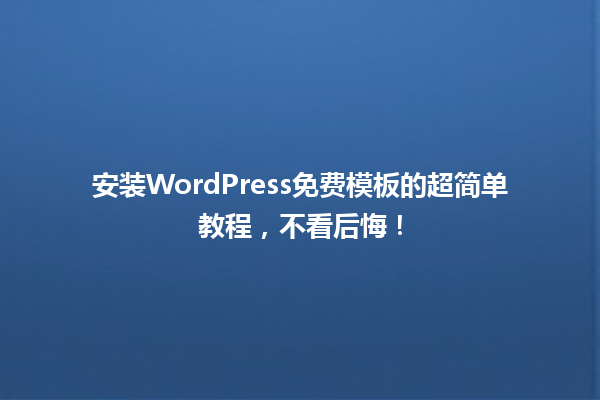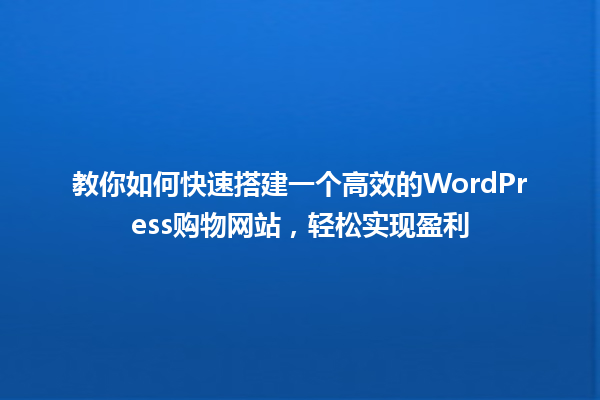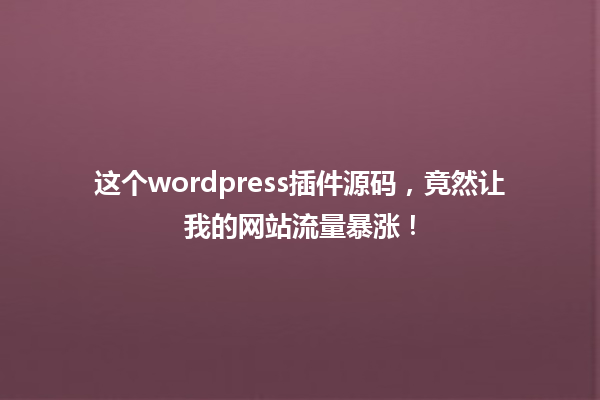准备工作
在开始安装之前,请确保你有以下基本条件:
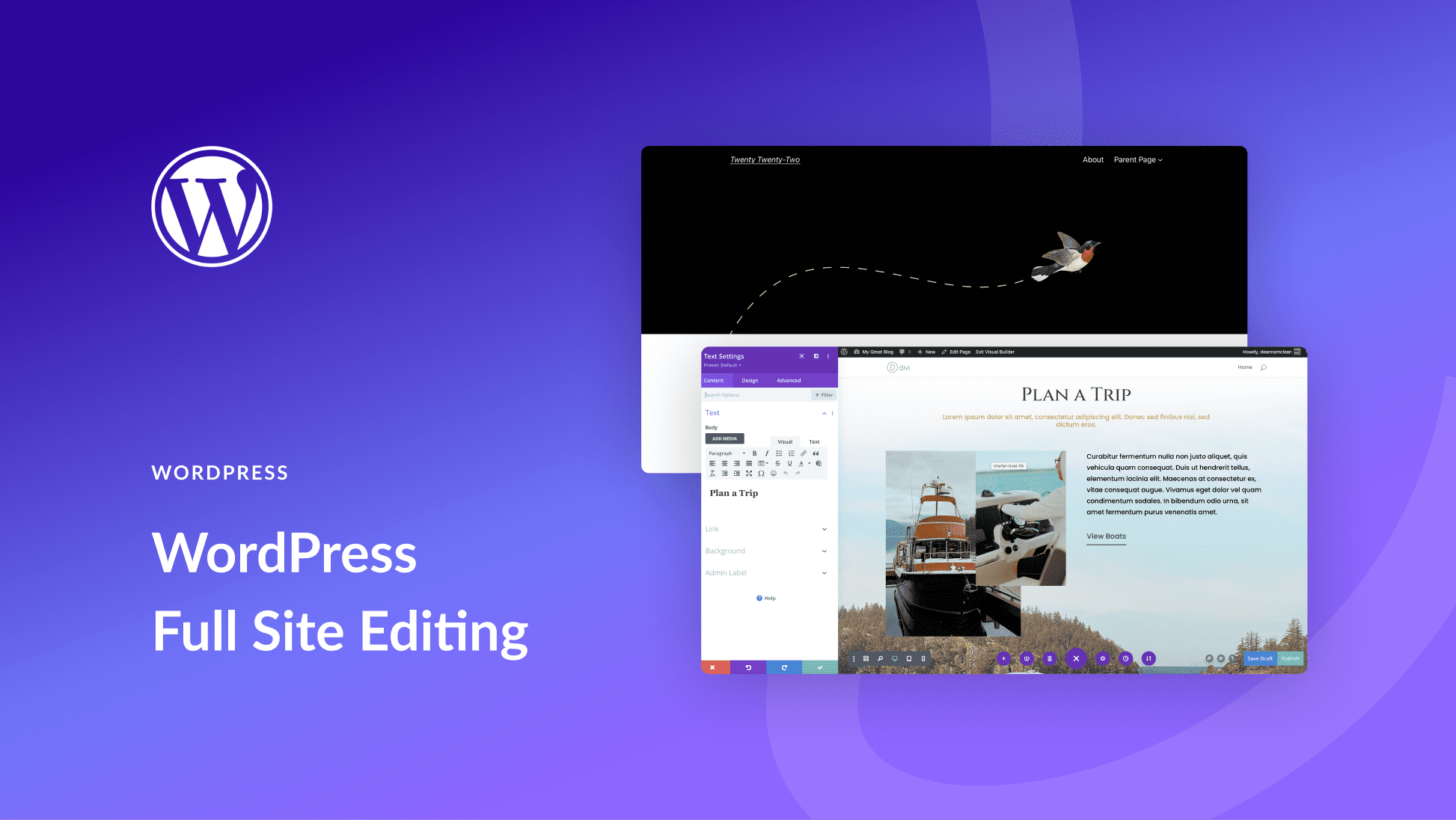
下载WordPress
你需要从WordPress官方网站下载最新的WordPress 4.0版本。访问 WordPress.org 点击下载按钮。下载完成后,你将获得一个压缩文件。
解压并上传文件

将下载的压缩文件解压,得到一个文件夹,其中包含WordPress的所有文件。使用FTP客户端连接到你的服务器,将解压后的文件夹内容上传到你的目标网页目录,通常是public_html文件夹下。
创建数据库
在开始安装过程中,你需要创建一个数据库。大多数主机提供管理面板,如cPanel,你可以在其中找到数据库管理工具。创建一个新的数据库,并记下以下信息:
|更多精彩内容请访问https://www.2090ai.com|
确保你为数据库用户授权,此用户必须具有对新数据库的所有权限。
配置WordPress
在FTP上传完成后,打开浏览器,输入你的网站域名。你将看到WordPress安装页面,选择语言后,点击继续。在接下来的页面中,系统会要求你输入数据库信息,包括数据库名称、用户名和密码等。填写完毕后,点击提交。
安装WordPress
如果数据库信息输入无误,系统将提示你进行WordPress的安装。点击运行安装后,你需要设置网站标题、用户名(管理后台登录账号)、密码和电子邮件等信息。确保记录好这些信息。
完成安装
点击安装WordPress,系统将完成安装并展示成功的信息。此时,你可以通过输入域名加上/wp-admin/来访问WordPress后台,使用刚刚设置的用户名和密码登录。
小贴士
在WordPress安装完成后,可以通过安装主题和插件来提升你的网站功能和外观。可以在后台的外观与插件选项中进行搜索和安装。注意定期更新WordPress版本以及插件,以确保安全性和性能。
通过以上步骤,你已经顺利完成WordPress 4.0的安装。希望这个教程能帮助到你,让你的建站之旅更加顺利。
本文标题:轻松入门WordPress4.0,这个安装教程你绝对不能错过!
网址:https://www.2090ai.com/2025/04/05/tutorial/41049.html
本站所有文章由wordpress极光ai post插件通过chatgpt写作修改后发布,并不代表本站的观点;如果无意间侵犯了你的权益,请联系我们进行删除处理。
如需转载,请务必注明文章来源和链接,谢谢您的支持与鼓励!